Установка приложения на Android намного проще, чем создание ярлыка на рабочем столе. Однако, иногда бывает необходимость быстрого доступа к приложению с рабочего стола, без необходимости поиска его в меню приложений или на главном экране. Сегодня мы поговорим о простом способе создания ярлыка на рабочий стол Android, который позволит вам легко и быстро запускать ваши любимые приложения.
Многие пользователи Android даже не подозревают, что они могут сделать ярлык приложения на рабочем столе. Однако это действительно возможно и не требует никаких специальных навыков или дополнительных приложений. Все, что вам нужно сделать, это следовать простым инструкциям, которые мы представим ниже.
Прежде всего, откройте экран приложений на своем устройстве Android и найдите приложение, для которого вы хотите создать ярлык на рабочем столе. Удерживайте палец на его значке, пока не появится контекстное меню.
Создание ярлыка приложения на рабочий стол Android: мастерство в несколько шагов
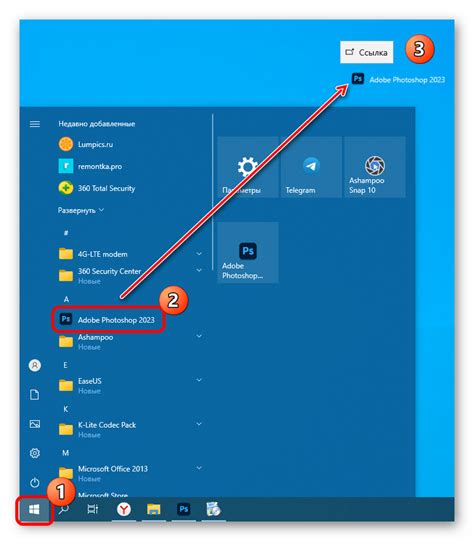
Давайте представим, что у вас есть любимое приложение на вашем Android-устройстве, и вы хотите иметь легкий доступ к нему, не прокручивая список всех приложений. Решением в такой ситуации может быть создание ярлыка этого приложения на рабочем столе. Это позволит вам запустить приложение всего в одно нажатие, просто тапнув по соответствующей иконке на рабочем столе. В этой статье мы покажем, как создать ярлык приложения на рабочем столе Android в несколько простых шагов.
Шаг 1: Найдите приложение, для которого вы хотите создать ярлык, на главном экране вашего Android-устройства или в списке всех приложений.
Шаг 2: Удерживайте палец на иконке приложения, пока не появится контекстное меню.
Шаг 3: В контекстном меню выберите опцию "Добавить ярлык на рабочий стол" или аналогичную опцию, которая может называться по-разному в зависимости от версии вашей операционной системы Android.
Шаг 4: При необходимости переместите созданный ярлык на рабочем столе в удобное для вас место. Просто удерживайте палец на ярлыке и перетаскивайте его на нужную позицию.
Теперь у вас есть ярлык вашего любимого приложения на рабочем столе Android. Теперь вы можете запустить его одним нажатием и сэкономить время на поиске в списке приложений. Этот простой и быстрый способ создания ярлыка позволяет больше наслаждаться вашими любимыми приложениями и максимально удобно использовать ваше Android-устройство.
Причины создать ярлык к приложению для Android
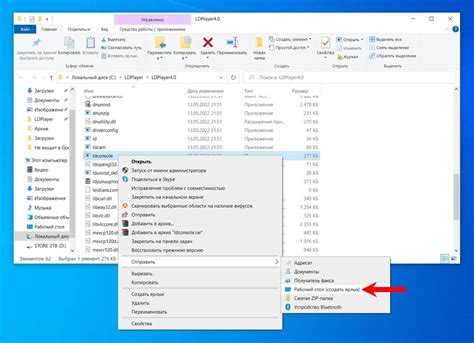
Создание ярлыка приложения на рабочем столе Android может быть полезным и удобным действием для следующих причин:
- Быстрый доступ. Перемещение ярлыка приложения на рабочий стол Android позволяет быстро запустить приложение, избегая необходимости прокручивать список всех установленных приложений.
- Упрощение навигации. Ярлык на рабочем столе позволяет существенно упростить навигацию по телефону, особенно если часто используемые приложения были разбросаны на различных экранах или в папках.
- Легкость использования. Создание ярлыка для приложения позволяет пользователям быстро находить и запускать нужное приложение, особенно если они не хотят тратить время на поиск его каждый раз в меню приложений.
- Персонализация. Размещение ярлыков на рабочем столе позволяет пользователям персонализировать свое устройство и упорядочить приложения в соответствии с их предпочтениями и частотой использования.
- Быстрый доступ к часто используемым функциям. Некоторые приложения могут предоставлять быстрый доступ к определенным функциям, создавая ярлыки для них на рабочем столе Android, что позволяет быстро запускать нужные действия без необходимости открывать основное приложение.
- Избежание забывчивости. Размещение ярлыка на рабочем столе помогает избежать возможности забыть о наличии определенных приложений на устройстве, особенно если они редко используются.
В целом, создание ярлыков для приложений на рабочем столе Android облегчает навигацию по устройству, улучшает доступность и предоставляет удобный способ быстрой активации нужных приложений.
Преимущества наличия ярлыка приложения на рабочем столе
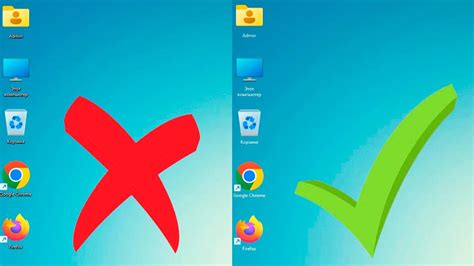
1. Быстрый доступ к приложению. Установив ярлык на рабочий стол, вы сможете запускать приложение одним нажатием, без необходимости искать его среди списка всех установленных приложений.
2. Экономия времени. Запуск приложения через ярлык позволяет сэкономить время на поиск, особенно если у вас установлено много различных приложений на устройстве.
3. Повышение доступности. Для людей с ограниченными возможностями или зрительными нарушениями наличие ярлыков на рабочем столе значительно облегчает доступ к нужным приложениям.
4. Организация рабочего пространства. Ярлыки приложений позволяют организовать рабочий стол по своему усмотрению, распределяя приложения по категориям или отдельным папкам.
5. Визуальное удобство. Наличие ярлыков на рабочем столе делает интерфейс устройства более понятным и удобным в использовании, особенно для новичков.
В целом, наличие ярлыка приложения на рабочем столе Android представляет собой удобный инструмент для быстрого доступа к нужным приложениям, экономии времени и повышения доступности устройства.
Шаг 1: Откройте главное меню своего Android-устройства
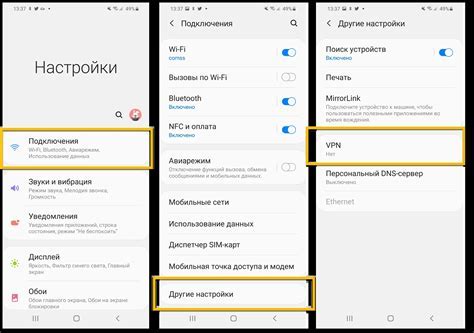
Чтобы создать ярлык приложения на рабочем столе своего Android-устройства, первым делом вам нужно открыть главное меню. Обычно кнопка для открытия главного меню находится в нижней части экрана и имеет иконку с изображением квадрата или нескольких точек.
Нажмите на эту кнопку, чтобы открыть главное меню. В зависимости от версии Android, установленной на вашем устройстве, главное меню может выглядеть немного по-разному. Оно может содержать все установленные на вашем устройстве приложения, а также дополнительные настройки и функции.
После открытия главного меню вы сможете продолжить следующий шаг и создать ярлык для нужного вам приложения.
Шаг 2: Найдите иконку приложения, которое вы хотите превратить в ярлык
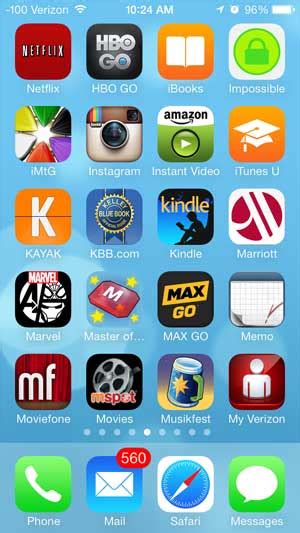
Чтобы создать ярлык на рабочем столе Android, вам необходимо найти иконку приложения, которое вы хотите превратить в ярлык. Иконка приложения обычно располагается на главном экране или в списке приложений.
Чтобы найти иконку на главном экране, просмотрите все доступные экраны, скользя влево или вправо. Обычно иконки приложений упорядочены по категориям или в алфавитном порядке. Если вы знаете название приложения, используйте функцию поиска, чтобы быстро найти его.
Если вы не можете найти иконку на главном экране, то она может находиться в списке приложений. Для этого просмотрите все приложения, нажав на иконку "Меню" или "Приложения" на главном экране. В списке приложений иконки обычно расположены в алфавитном порядке или по категориям.
Когда вы найдете иконку приложения, убедитесь, что это именно то приложение, которое вы хотите превратить в ярлык. Помните, что ярлык будет запускать именно это приложение, поэтому убедитесь, что вы выбираете правильное приложение.
Шаг 3: Поставьте один палец на иконку и удерживайте его
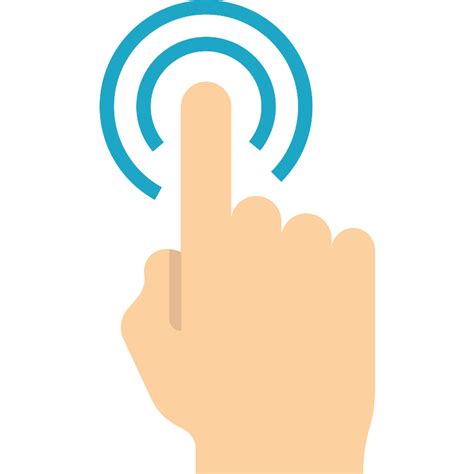
Чтобы создать ярлык приложения на рабочем столе Android, вам нужно поставить один палец на иконку приложения и удерживать его.
Следуйте этим инструкциям:
| Шаг 1: | Находите иконку приложения, для которого вы хотите создать ярлык, на экране приложений или в списке приложений. |
| Шаг 2: | Нажмите на иконку и удерживайте ее одним пальцем. |
| Шаг 3: | Когда начинает мигать или появляется вибрация, переместите иконку на пустое место на рабочем столе. |
| Шаг 4: | Отпустите палец, чтобы разместить ярлык приложения на рабочем столе. |
Теперь вы можете легко получить доступ к приложению, просто нажав на ярлык на рабочем столе Android.
Шаг 4: Перетащите иконку на рабочий стол
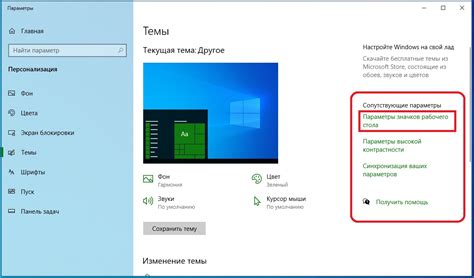
Теперь, когда вы создали ярлык приложения на экране, осталось только перетащить его на рабочий стол. Это позволит вам быстро получить доступ к приложению, не открывая главное меню вашего устройства Android.
Чтобы сделать это, найдите созданный вами ярлык на экране и нажмите и удерживайте его пальцем. После этого вы увидите, что ярлык начнет "подпрыгивать" и на нем появится возможность его перемещать.
Теперь, не отпуская ярлык, перетащите его на пустую область рабочего стола и отпустите. Вы увидите, что иконка приложения была успешно перемещена на ваш рабочий стол.
Когда вы больше не будете нуждаться в ярлыке на рабочем столе, вы можете легко его удалить. Просто нажмите и удерживайте его палец, пока ярлык не начнет "подпрыгивать", а затем перетащите его на иконку "Удалить" или "Корзина", которая появится внизу экрана. Иконка приложения будет удалена с рабочего стола, но останется в главном меню вашего устройства.
Примечание:
Внешний вид и возможности персонализации рабочего стола могут немного отличаться в зависимости от версии Android и производителя устройства.
Шаг 5: Разместите иконку ярлыка по вашему усмотрению
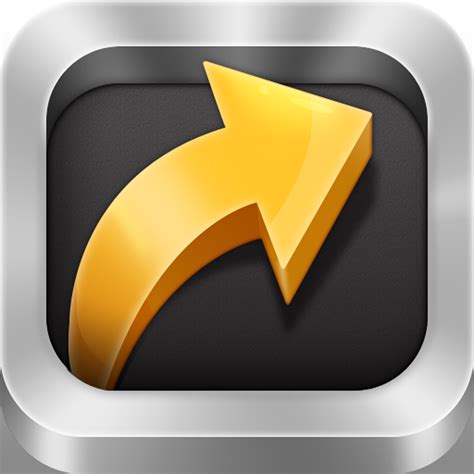
Теперь, когда вы создали свой собственный ярлык для приложения на рабочем столе Android, можно разместить его по вашему желанию. Вы можете перемещать иконку ярлыка на рабочем столе, чтобы она находилась в удобном для вас месте.
Чтобы переместить иконку ярлыка, выполните следующие действия:
| 1. | Находясь на рабочем столе, нажмите и удерживайте палец на иконке ярлыка приложения. |
| 2. | Скользя пальцем, перетащите иконку ярлыка в нужное вам место на рабочем столе. |
| 3. | Отпустите палец, чтобы закрепить иконку ярлыка в выбранном месте. |
Теперь ваша иконка ярлыка будет располагаться на рабочем столе по вашему усмотрению. Вы можете установить иконки ярлыков разных приложений на одном рабочем столе и организовать их в удобный для вас порядок.
Шаг 6: Нажмите на рабочий стол, чтобы закрепить ярлык
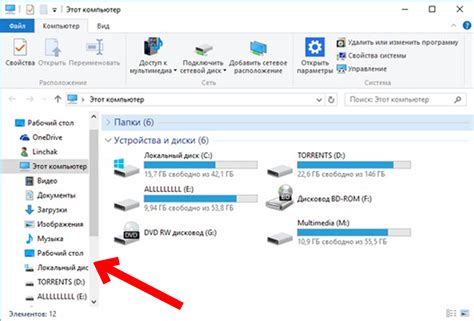
После того, как вы открыли список приложений и нашли нужное приложение, вам нужно нажать и удерживать его иконку до появления контекстного меню. Затем перетащите иконку приложения на рабочий стол и отпустите ее. Вы увидите, что ярлык приложения появился на рабочем столе.
Если вы хотите изменить местоположение ярлыка на рабочем столе, просто нажмите и удерживайте его иконку, затем перетащите ее в нужное место и отпустите.
Закрепление ярлыков приложений на рабочем столе позволяет быстро получить доступ к вашим любимым приложениям без необходимости искать их в списке приложений. Это удобно и экономит время.
Теперь вы знаете, как создать ярлык приложения на рабочем столе Android. Наслаждайтесь удобством быстрого доступа к своим любимым приложениям!